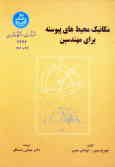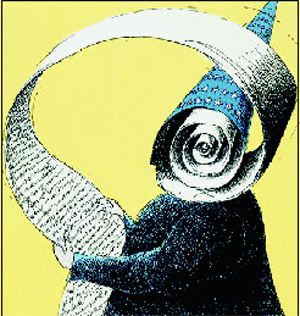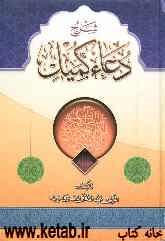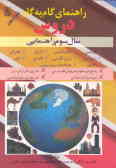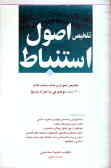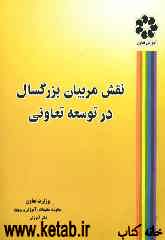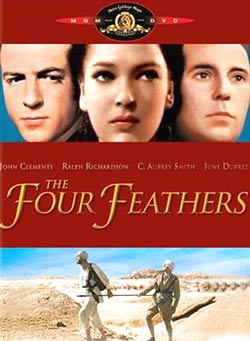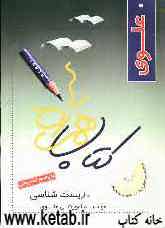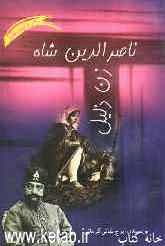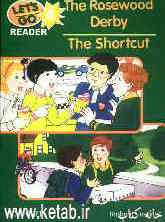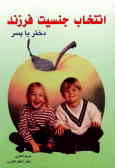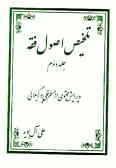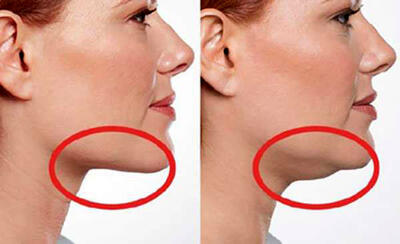شنبه, ۴ اسفند, ۱۴۰۳ / 22 February, 2025
مجله ویستا
دسترسی به رایانه از راه دور

● تنظیمات سیستم مهمان:
اگر این مراحل را درست انجام داده باشید، از این پس هر زمان که مایل باشید با سیستم دیگری به رایانه وصل شوید، باید روی رایانه مهمان این تنظیمات را انجام دهید.در کنترل پنل به قسمت network connection بروید. روی creat new connection کلیک کنید.در پنجره Network connection type گزینه دوم را انتخاب کنید.گزینه دایل آپ کانکشن را انتخاب کنید و به مرحله بعد بروید و به دلخواه اسمی انتخاب کنید. شماره تلفنی را که رایانه میزبان به آن وصل است وارد و Finish کنید.
● اتصال با سیستم مهمان:
در اینجا روی کانکشنی که در مرحله قبل ساختیم، کلیک کنید و به جای username و پسورد آنچه را در رایانه میزبان ساختید، وارد و روی دایل کلیک کنید تا ارتباط برقرار شود.
● کنترل رایانه میزبان:
پس از اتصال نوبت به کنترل می رسد. برای این کار برنامه Remote desktop را از مسیر زیر اجرا کنید:
connection Start/ Programs/ accessories/ communications/ remote desktop اسم رایانه میزبان را وارد و روی connect کلیک کنید. ( برای به دست آوردن اسم رایانه میزبان در کنترل پنل میزبان روی systems کلیک کنید و سربرگ computer Name را اجرا کنید تا اسم را ببینید.) user name و پسورد را وارد کنید اما توجه داشته باشید نام کاربری و کلمه عبور دقیقا همانی باشد که برای ورود به سیستم میزبان استفاده می کنید.
همان طور که حتما تا حالا متوجه شدید برای انجام کار باید سیستم میزبان روشن باشد. می توانید مادربورد خود را به گونه ای تنظیم کنید که بعد از زنگ خوردن تلفن، رایانه را روشن کند؛ این ویژگی در مادربوردهای جدیدوجود دارد.
● هکرها گوگل را به اسکنر آسیب پذیری ها تبدیل کردند
یک گروه هکری ابزاری را منتشر کرد که ضمن تبدیل گوگل به اسکن کننده خودکار آسیب پذیری ها، وب سایت ها را نیز برای یافتن اطلاعات مهم مانند کلمه عبور یا آسیب پذیری های سرور جست وجو می کند. به گزارش ایسنا، این گروه هکری،١٠سال پیش و با ابزار Back orifice خود که نشان می داد به دست گرفتن کنترل غیر مجاز یک رایانه ویندوز تا چه اندازه آسان است، برای اولین بار شهرت کسب کرد. ابزار جدید این گروه نیز که گوگل اسکن نام دارد، به همین شکل ردگیری آسیب پذیری ها و اطلاعات مهم وب سایت های ویژه یا دامنه های گسترده وب را برای کاربران غیر ماهر آسان می کند. بر اساس این گزارش ابزار گوگل اسکن در حدود هزار و٥٠٠جست وجوی سفارشی شده تحت رده بندی هایی مانند سرورهای آسیب پذیر، اطلاعات مهم خرید آنلاین و فایل های حاوی اطلاعات پرسود فراهم می کند و نتایج به صورت فهرستی از لینک هایی نشان داده می شود که به طور مستقیم می تواند در یک مرورگر باز شود.
● رئیس انجمن شرکت های اینترنتی: هنوز شاهد قطعی های اینترنت هستیم
رئیس انجمن شرکت های اینترنتی گفت: با وجودی که مشکلات اخیر اینترنت، قطع یکی از مسیرهای فیبر نوری توسط یک کشتی عنوان و این مشکل در کشورهای حاشیه خلیج فارس رفع شده است، اما هنوز شاهد ادامه این قطعی ها هستیم. مهندس مسعود ریاضیات در گفت وگو با مهر با اشاره به قطعی های مکرر اینترنت و ادامه این قطعی ها در کشور گفت: در همه کشورهای جهان تمهیداتی اندیشیده شده است که در قالب آن پهنای باند را به صورت تنوع بخشی طراحی می کنند که اگر یک نقطه دچار مشکل شد، ترافیک اینترنتی به نقاط دیگر انتقال یابد.ریاضیات افزود: در واقع در کشورهای دیگر پهنای باند به صورت Loop و یک حلقه است که اگر یک طرف دچار خرابی شد، طرف دیگر کار ارتباطی را انجام دهد. بنابراین چنین اطمینانی وجود دارد که پهنای باند همیشه در اختیار است و بلافاصله روش های دیگر جایگزین می شود.وی خاطرنشان کرد : همچنین در کشورهای توسعه یافته خدمات اینترنتی به عهده چندین کشور است که در صورت قطعی اینترنت همه با هم در صدد رفع آن بر می آیند ولی در ایران این گونه نیست و تنها یک متولی اصلی (شرکت زیرساخت) دارد که باید پاسخگوی همه قطعی ها باشد. رئیس انجمن شرکت های اینترنتی در ادامه یکی دیگر از دلایل قطعی های اینترنت در کشور را توزیع نامناسب پهنای باند بینIsp ها و PAP ها دانست.
منبع : روزنامه خراسان
ایران مسعود پزشکیان دولت چهاردهم پزشکیان مجلس شورای اسلامی محمدرضا عارف دولت مجلس کابینه دولت چهاردهم اسماعیل هنیه کابینه پزشکیان محمدجواد ظریف
پیاده روی اربعین تهران عراق پلیس تصادف هواشناسی شهرداری تهران سرقت بازنشستگان قتل آموزش و پرورش دستگیری
ایران خودرو خودرو وام قیمت طلا قیمت دلار قیمت خودرو بانک مرکزی برق بازار خودرو بورس بازار سرمایه قیمت سکه
میراث فرهنگی میدان آزادی سینما رهبر انقلاب بیتا فرهی وزارت فرهنگ و ارشاد اسلامی سینمای ایران تلویزیون کتاب تئاتر موسیقی
وزارت علوم تحقیقات و فناوری آزمون
رژیم صهیونیستی غزه روسیه حماس آمریکا فلسطین جنگ غزه اوکراین حزب الله لبنان دونالد ترامپ طوفان الاقصی ترکیه
پرسپولیس فوتبال ذوب آهن لیگ برتر استقلال لیگ برتر ایران المپیک المپیک 2024 پاریس رئال مادرید لیگ برتر فوتبال ایران مهدی تاج باشگاه پرسپولیس
هوش مصنوعی فناوری سامسونگ ایلان ماسک گوگل تلگرام گوشی ستار هاشمی مریخ روزنامه
فشار خون آلزایمر رژیم غذایی مغز دیابت چاقی افسردگی سلامت پوست